Hướng dẫn thực hiện ký số hợp đồng
Hướng dẫn thực hiện ký số hợp đồng
Nhân viên kinh doanh phía công ty Thái Sơn sẽ gửi hợp đồng điện tử qua địa chỉ email và mã xác nhận OTP qua số điện thoại di động cho doanh nghiệp sau khi hai bên đã thương thảo và đi đến ký kết hợp đồng. Doanh nghiệp tiến hành mở hộp thư điện tử, nhấn vào đường dẫn trong nội dung email để xem và thực hiện ký số hợp đồng:
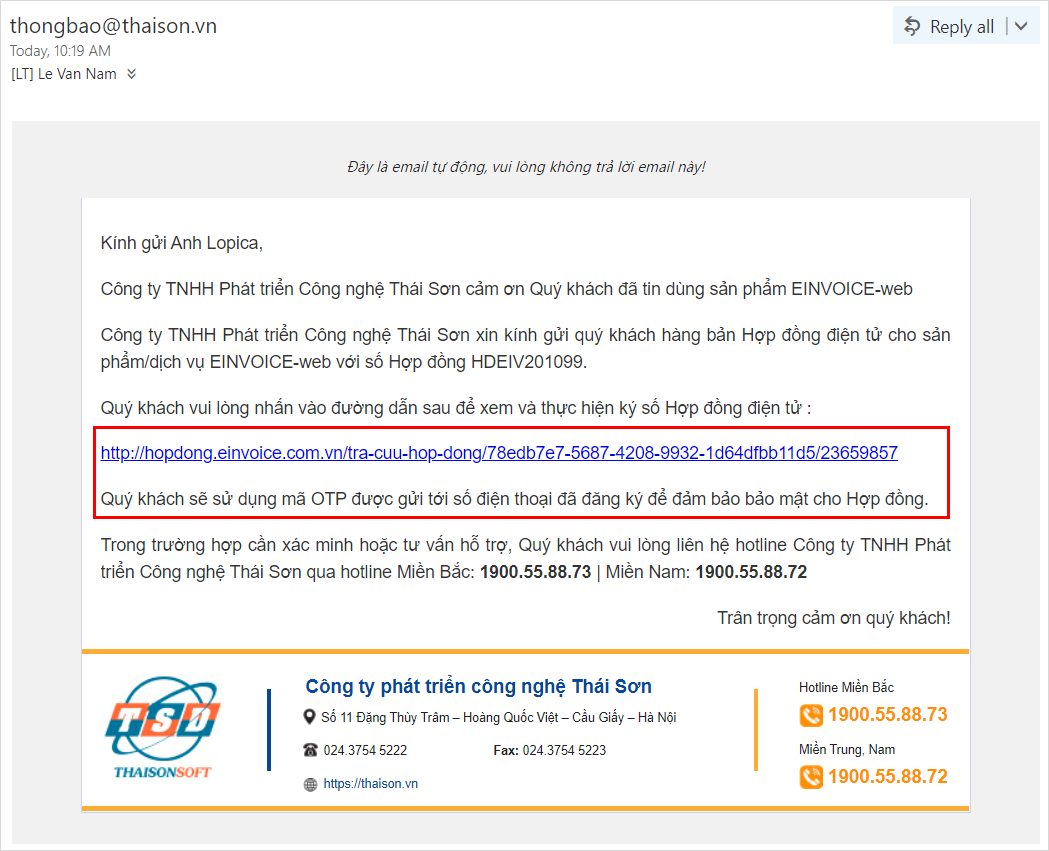
Giao diện xác nhận hợp đồng điện tử sẽ hiện ra như sau:

Doanh nghiệp tiến hành nhập vào chính xác mã xác nhận OTP đã nhận được thông qua số điện thoại di động (số điện thoại đăng ký khi thực hiện hợp đồng):

Nhập xong bạn nhấn nút Tiếp tục để vào chi tiết hợp đồng (trường hợp mã xác nhận OTP đã hết hạn hoặc không chính xác, doanh nghiệp nhấn vào Cấp lại OTP để hệ thống tự động gửi lại mã xác nhận mới). Xác nhận thành công, giao diện chi tiết hợp đồng sẽ hiện ra như sau:
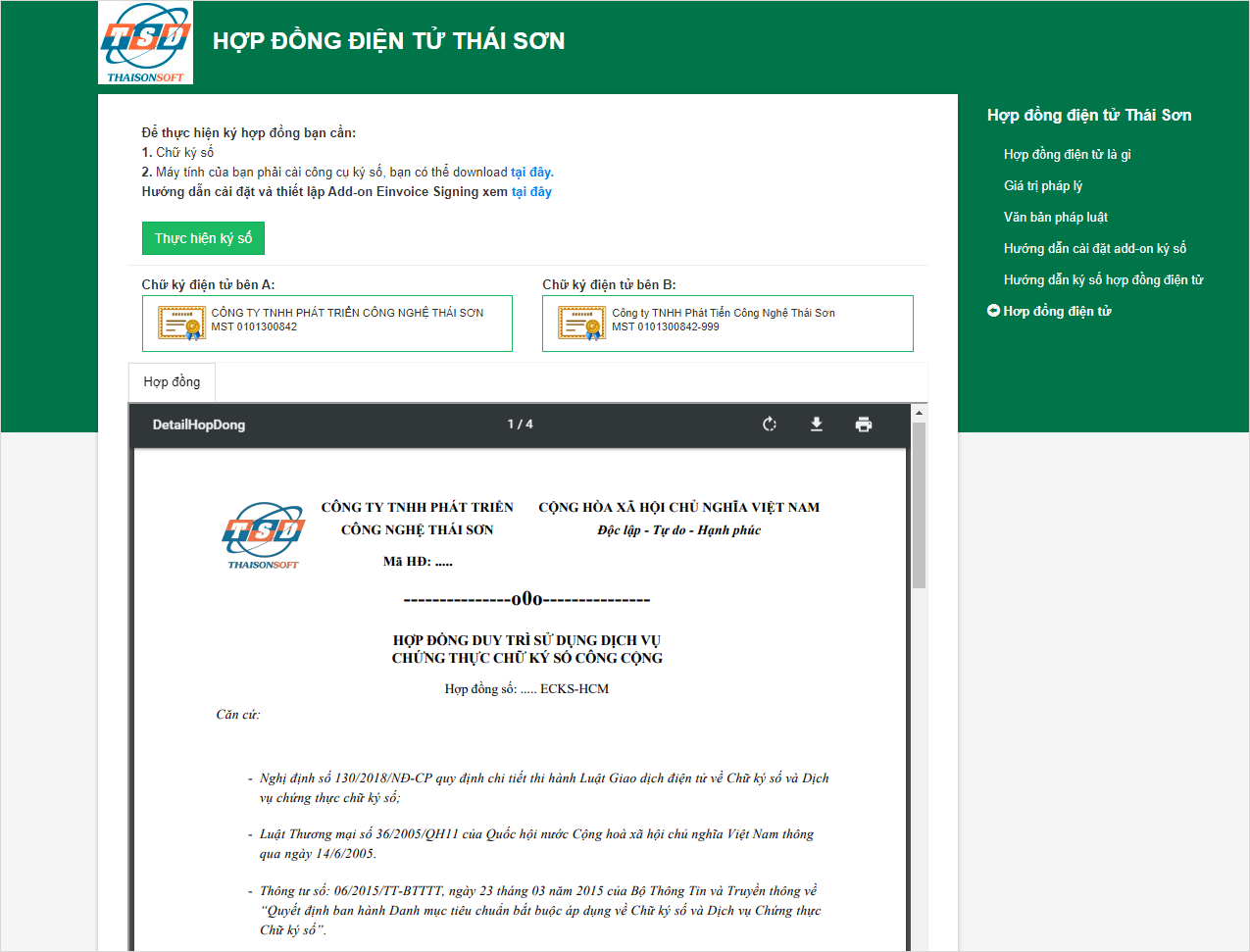
Doanh nghiệp kiểm tra lại lần cuối thông tin hợp đồng để đảm bảo đã đúng như thỏa thuận trước đó, hợp đồng này đã được phía công ty Thái Sơn thực hiện ký số, bạn có thể kéo xuống phía cuối hợp đồng để xem.
Khi các thông tin đã chính xác, doanh nghiệp tiến hành thực hiện ký số cho cho hợp đồng theo các bước hướng dẫn sau:
Bước 1: Tiến hành cài đặt công cụ hỗ trợ ký số như hướng dẫn ở link ngay phía trên nút ký số, bước này chỉ cần thực hiện 1 lần, ở các lần ký sau bạn không phải thực hiện lại.
Bước 2: Cắm chữ ký số vào máy tính và tiến hành ký số cho hợp đồng.
Nhấn vào nút Thực hiện ký số:
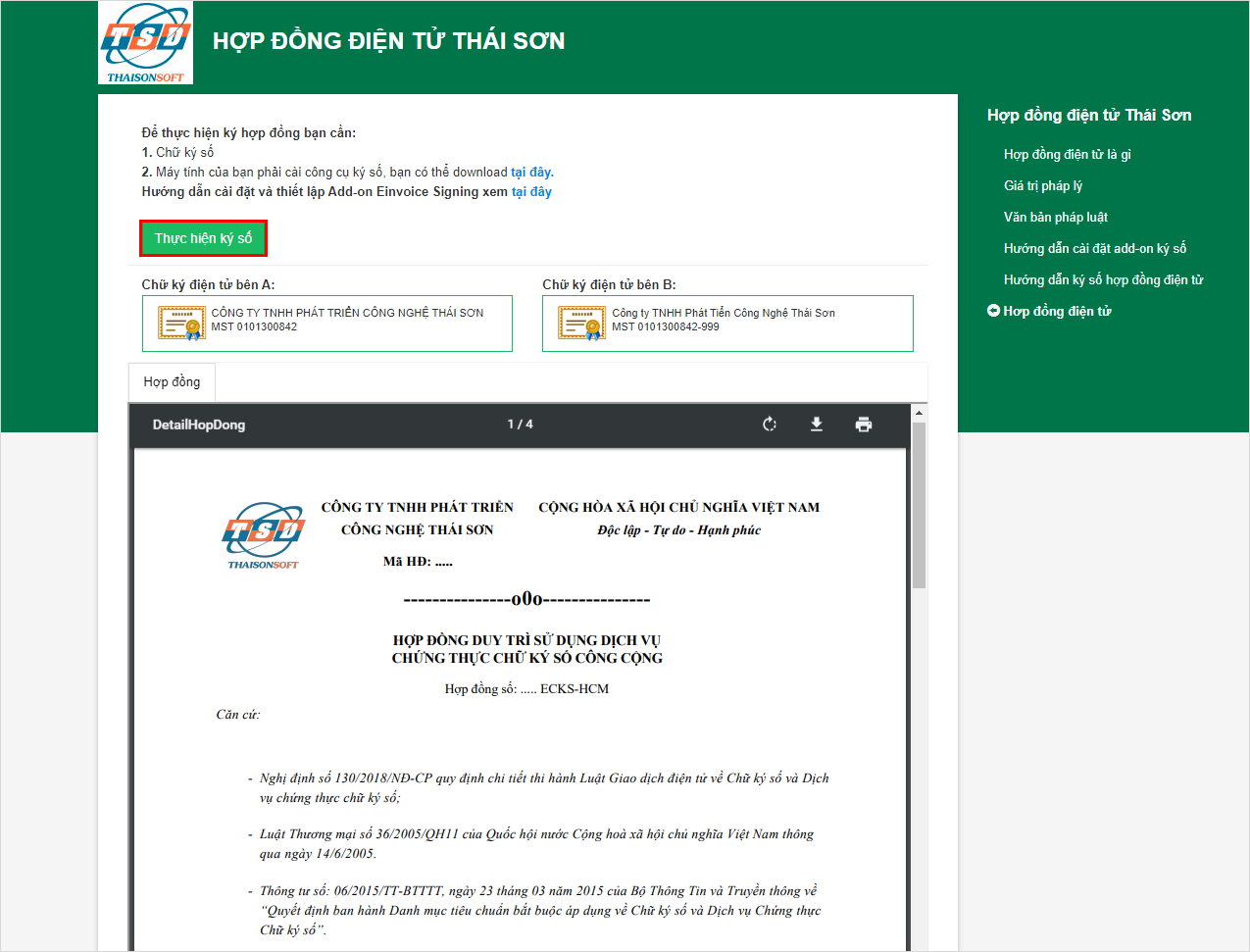
Hệ thống sẽ hiển thị cửa sổ chọn chữ ký số (bạn cần chắc chắn thiết bị chữ ký số đã được cắm vào máy tính).

Chọn chữ ký số trong danh sách và nhập mã PIN cho thiết bị chữ ký số sau đó nhấn nút Đăng nhập:
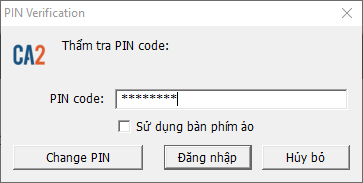
Ký số thành công, hệ thống sẽ thông báo như sau:
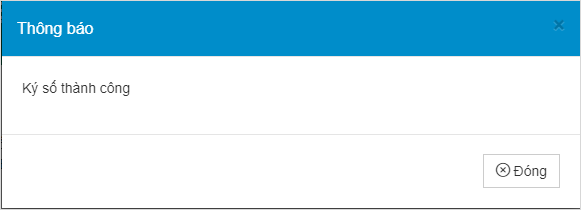
Đồng thời gửi thông báo kết quả ký số về email của bạn:
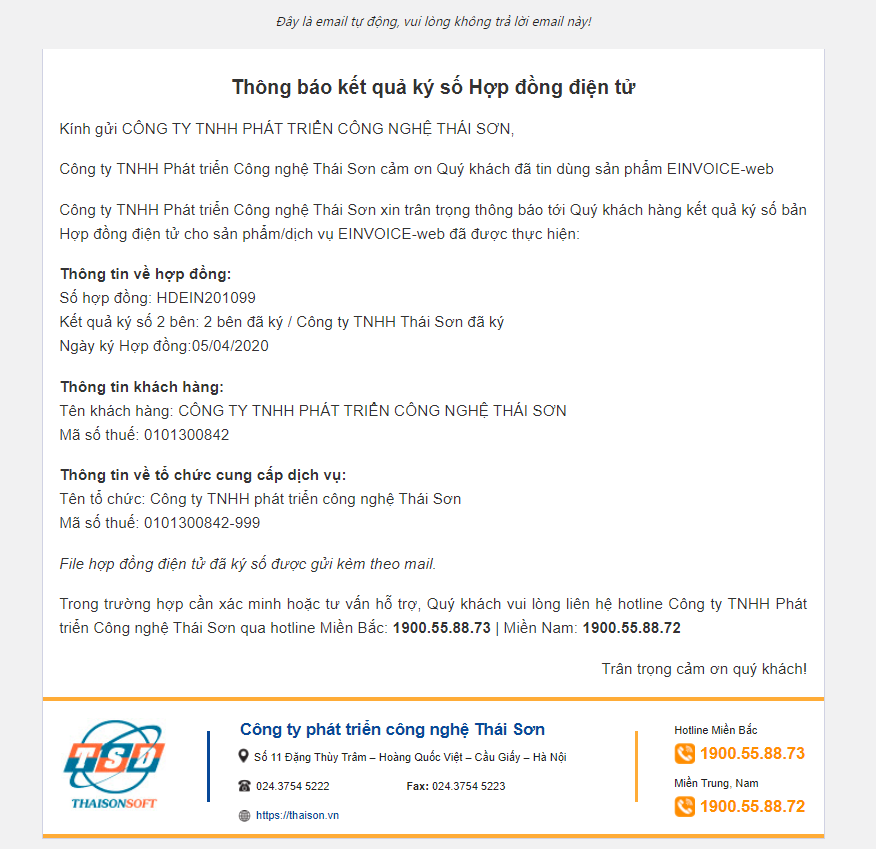
Trên màn hình ký số vừa thực hiện bạn kéo xuống phía cuối hợp đồng để kiểm tra, nếu thể hiện thông tin chữ ký số cùng dấu kiểm màu xanh như dưới đây là thành công:
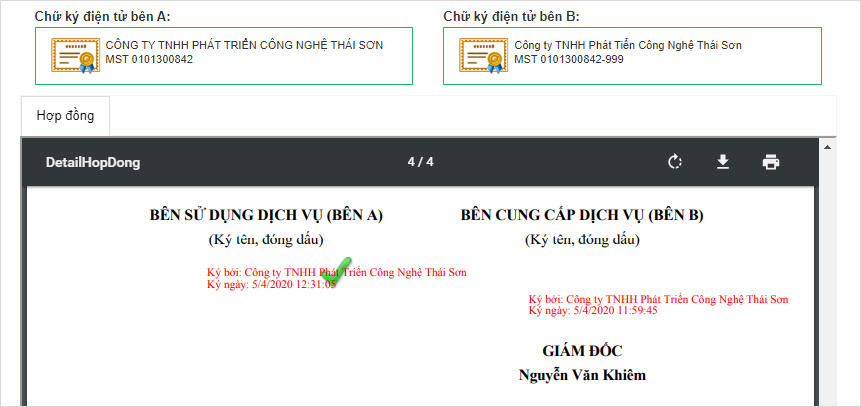
Lúc này, doanh nghiệp có thể tải hợp đồng đã ký về máy dưới dạng file PDF để lưu trữ hoặc in ra bằng cách nhấn vào biểu tượng Tải về hoặc In tại mục sau:
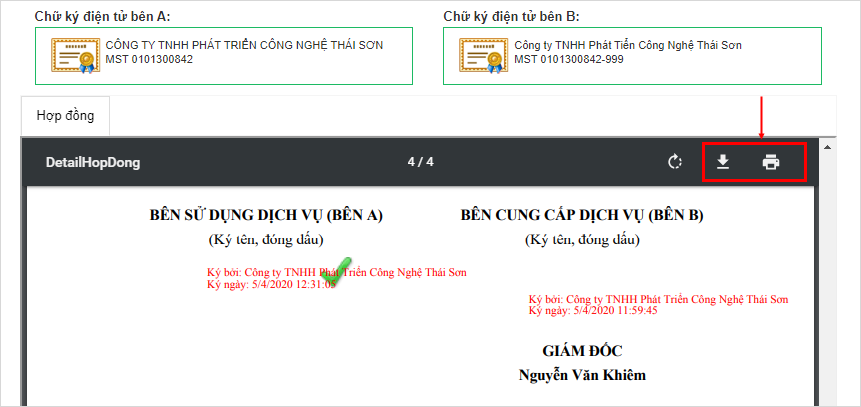
Trường hợp ký số trên máy tính chạy hệ điều hành windows 10.
Lần đầu thực hiện ký số hợp đồng, phần mềm sẽ hiện ra thông báo ký số lỗi và yêu cầu cài đặt .NET Framework 3.5 (include .NET 2.0 và 3.0) như sau:

Doanh nghiệp nhấn vào lựa chọn: Download and install this feature và ngồi chờ để hệ thống tự động tải , cài đặt:

Thời gian tải và cài đặt có thể diễn ra từ 5 – 15 phút tùy thuộc vào tốc độ mạng internet và cấu hình máy tình, bạn chờ đến khi có thông báo thành công như sau là việc cài đặt đã hoàn tất:
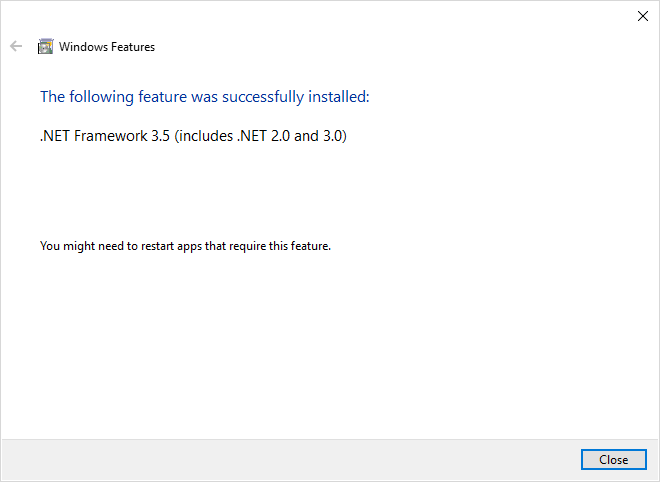
Lúc này bạn quay lại để tiến hành ký số cho hợp đồng điện tử bình thường như phần hướng dẫn trên.


